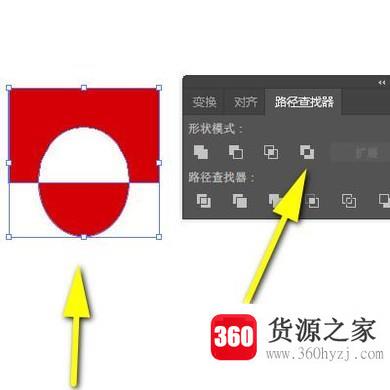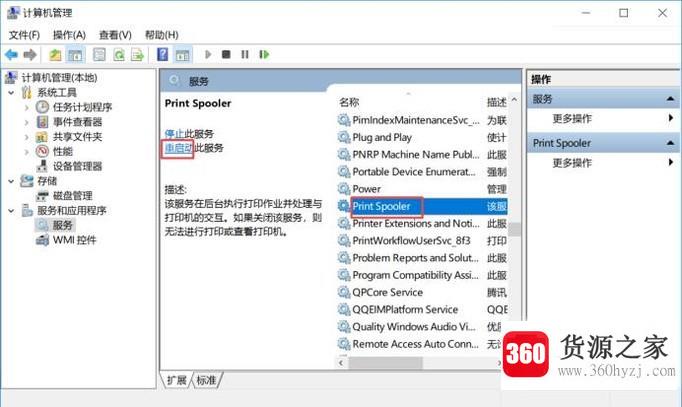ai中有4层形状怎么选中最底层的形状?
关注:96 发布时间:2021-08-30 18:17:08
导语本文整理了ai中有4层形状怎么选中最底层的形状?经验知识,帮助您全面了解,小白也能成为高手,跟随小编一起来看一看吧!
ai中有4层形状。底层形状如何选择?这个问题有三个解决方案。方法1,使用快捷键ctrl alt[从上到下逐级选择底部形状;第二种方法是将当前预览模式更改为大纲模式。当所有形状都显示轮廓时,可以准确选择底部形状;方法3:展开图层并选择图层中比较底部的形状。接下来,小编将分享这三种方法的操作步骤,供大家参考。
需要准备的物品
illustrator cc 2017
绘制4层形状
在ai操作界面,新建画板;并且,一共画了四个形状,分别是:红色长方形,放置在底部;绿三角,三楼;红色椭圆,二楼;黄色矩形,位于顶部。接下来,我们需要选择底部的红色矩形。
方法一,用快捷键ctrl alt [
按键盘的v键调出选择工具;用鼠标单击比较上面的黄色矩形,然后选中比较上面的黄色矩形。这一步不可或缺。只有通过这一步,才能使用快捷键ctrl alt [。
按下键盘上的ctrl alt[这三个键,然后选中第二层的红色椭圆。然后,再次按下ctrl alt[键盘的三个键,选择三楼的绿色三角形。
然后,再次按键盘上的ctrl alt这三个键,比较后选择底部红色矩形。
使用快捷键ctrl alt[选择底部形状,虽然比较后能达到目的,但是速度不够快。那么,有没有更快更方便的方法呢?是的,接下来,请继续往下看。小编将与您分享两种方便快捷的操作方法。
方法二,把当前预览模式转为轮廓模式快捷选中比较底层形状
我们创建一个新的画板来绘制形状,当前模式是预览模式;我们将此模式更改为大纲模式。我们在软件界面上方的菜单栏中“查看”。在弹出菜单中,单击第一项“大纲”;然后,当前模式更加改变了“大纲”模式。
当然也可以按快捷键ctrl y快速切换到大纲模式。
切换到轮廓模式后,我们可以看到四个形状以线条模式显示。我们可以清楚地看到下面形状的轮廓。
然后,我们一眼就能看到底部的矩形。在矩形底部边缘单击鼠标选择矩形。再次按下ctrl y,从大纲模式切换回预览模式。然后,四个形状再次正常显示,底部红色矩形始终被选中。
方法三,展开图层,在图层中选中比较底层的形状
接下来,共享第三种方法,展开图层并选择图层中的底部形状。这个方法也比较方便快捷。现在,开始行动。
在菜单栏中“窗口”,然后从弹出的内容中“图层”,弹出图层操作框;当然,你也可以按快捷键f7来快速调出图层操作框。
调整图层操作框后,用鼠标符号,展开折叠的内容。这时,数就变成了v数。在展开的内容中,可以看到四个形状是按顺序排列的。
形状的排列方式与画板上的相同。我们可以看到红色的矩形在底部。红色长方形的右边,有一个小圆圈,鼠标这个小圆圈。随即,画板上的红色矩形被选中。关闭图层操作框,选择比较底部的形状。
上一篇:sketch和蓝湖怎么搭配使用
下一篇:cad中怎么自定义坐标原点
猜你喜欢
热门电脑经验
-
8874位用户关注
-
7030位用户关注
-
3856位用户关注
-
3016位用户关注
-
2939位用户关注
-
2688位用户关注